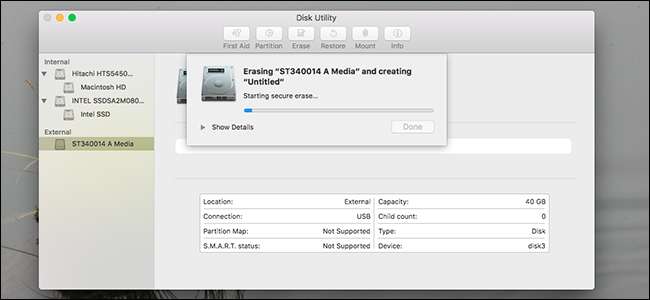
古いハードドライブを友人に渡すことを考えていますか、それともリサイクルすることを考えていますか?注意してください。メカニカルドライブ上のファイルを削除すると、 本当になくなったわけではありません —少なくとも、物理的にではありません。ファイルシステムは、ファイルが占める場所を「空き領域」としてマークします。そのため、場合によっては可能です。 削除されたファイルを回復する 。
十分に使用すると、新しいファイルは削除されたファイルを上書きし、回復が困難になります。ただし、それが発生するまで、ファイルは物理的に失われません。そのため、機械式ドライブを譲渡したりリサイクルしたりする前に、機械式ドライブをしっかりと拭くことが非常に重要です。
Macユーザーの場合、ディスクユーティリティはドライブ全体にランダムな情報を書き込むことができます。ランダムデータを使用した1回のパスでほとんどの回復ソフトウェアが失敗しますが、米国政府のように偏執的である場合は、複数のパスを実行することもできます。
注:ファイルを上書きする必要はありません TRiMが有効になっているSSD ;後で書き込み速度を速くするために、Macはすでにファイルを完全に削除しています。これは、回転するプラッタを備えた機械式ドライブにとってはるかに重要です。
メカニカルドライブをワイプするには、[アプリケーション]> [ユーティリティ]にあるディスクユーティリティを開きます。
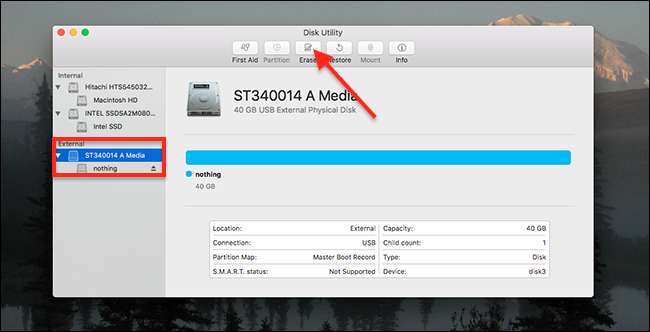
安全に削除するドライブを接続し、サイドバーでクリックします。 安全に削除するドライブをクリックしてください :他のハードドライブを誤って消去したくない!準備ができたら、[消去]ボタンをクリックします。
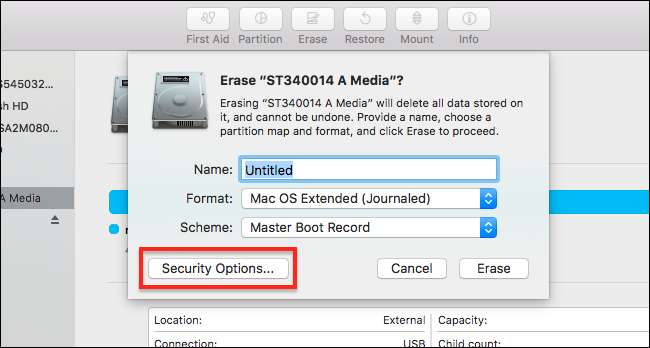
消去ダイアログが表示されます。下部にある[セキュリティオプション]ボタンをクリックします。次の4つのオプションがあるスライディングスケールが表示されます。
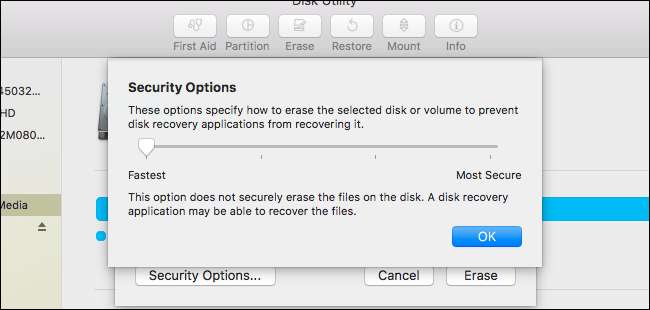
最初のオプション「最速」はパーティションを削除しますが、すべてのファイルは変更されません。それは私たちが望んでいることではないので、スライダーを動かしてみましょう。 「最速」の右側の最初のノッチは、ドライブ全体にランダムデータを1回書き込みます。 3番目のノッチ、3回。
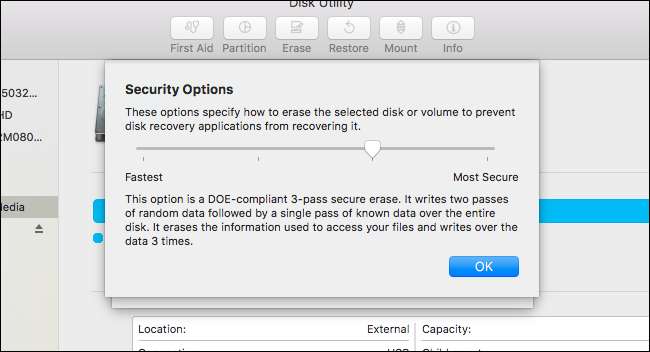
関連: ディスクを安全に消去するには、ディスクを1回ワイプするだけです。
前に説明したように、 おそらく1つのパスだけが必要です 、少なくとも最新のハードドライブでは。しかし、3つのパスは、米国エネルギー省がファイルを安全に削除するために使用するものです。ペンタゴンはさらに妄想的です:彼らは7つのパスを使用します。
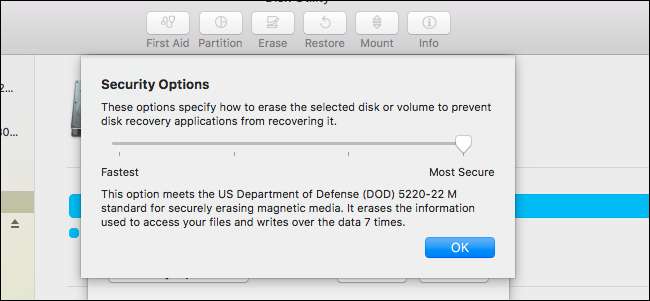
7回のパスには時間がかかり、3回のパスでも少なくとも1時間かかるため、これらのオプションは、本当に、本当に妄想的である場合にのみ使用してください。
実行するワイプの数を選択したら、[OK]をクリックし、最初のプロンプトで[消去]をクリックします。 Macがドライブのワイプを開始します。
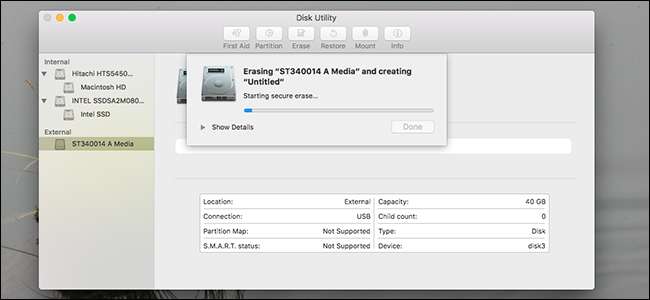
特に3つまたは7つのパスを選択した場合、このプロセスにはしばらく時間がかかります。ドライブの速度とサイズによっては、7パスの実行に1日以上かかる場合があるため、ラップトップを1日の後半にどこかに持っていく必要がある場合は、このプロセスを開始しないでください。
本当に時間に追われている場合は、油圧プレスのように、古いデータにアクセスできないようにする簡単な方法があります。
油圧プレスがない場合は、ハンマーでうまくいくはずです。どちらの方法も、ドライブの将来のパフォーマンスに悪影響を与える可能性がありますが、ファイルの回復作業を阻止するのに非常に効果的です。







